CAD图库虽然很多人都有,但是有时尺寸,图案都不符合增加味道时,就需要手动做一个新的。
1.打开CAD软件,可以看到黑色背景,上面很多工具栏。
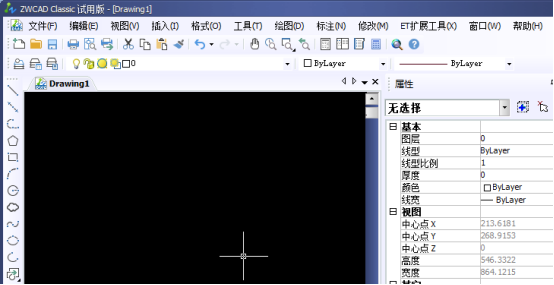
2.找到画直线,画圆形的那一排工具栏。
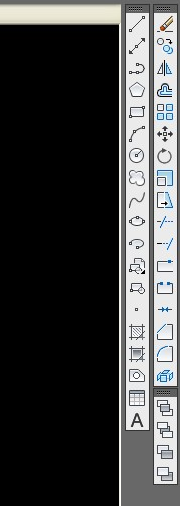
3.点击画圆形的按钮,也可以用快捷键来直接套用。
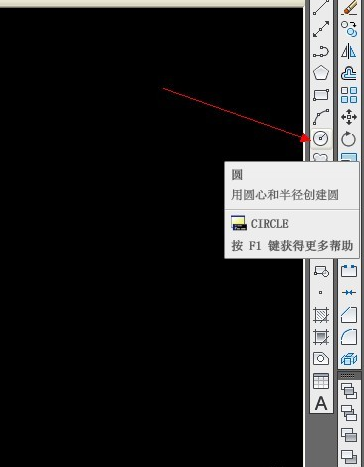
4.按下C就是快捷键,输入圆桌的半径数值,我们给予一个550,记得这个是毫米做单位的。


5.圆形出来了,我们可以测量下是不是550半径的。找到测量工具点击圆形得出数值。非常精确。
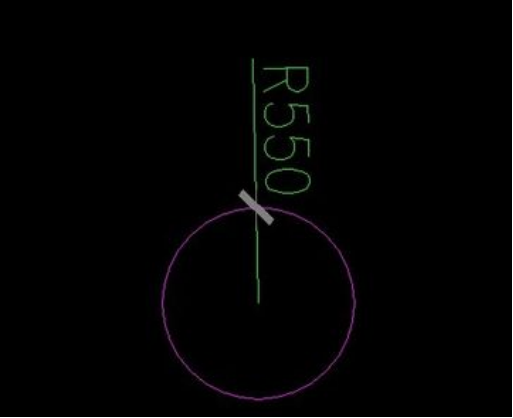
6.然后给圆桌的图形增加细节工作。比如碗筷,茶壶什么的。利用偏移工具,偏移大概25个单位即可,如下图。
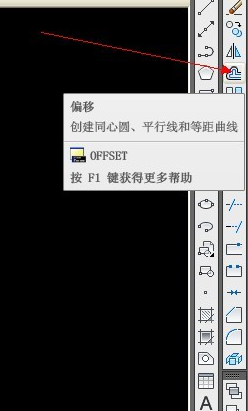
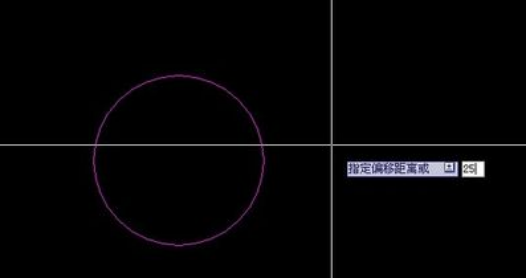
7.按了偏移或者按快捷键O,是字母,不是数字。图形就会变成虚线形状,然后鼠标点击放入圆内,就偏移到内部,加入想偏移到外部,就鼠标放入圆形外面即可。

8.继续制作桌面的碗筷吧。一样方法,画出碗的形状,圆形,大小按实际。
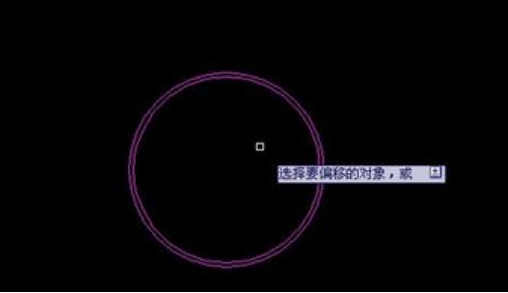
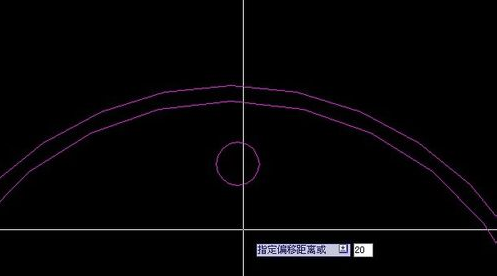
9.选择好碗的图形,点击输入数值后,在点击它,偏移一个20单位,这个作为碗的平面图。
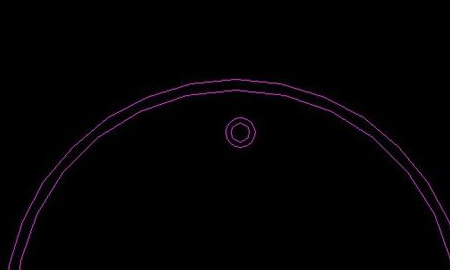
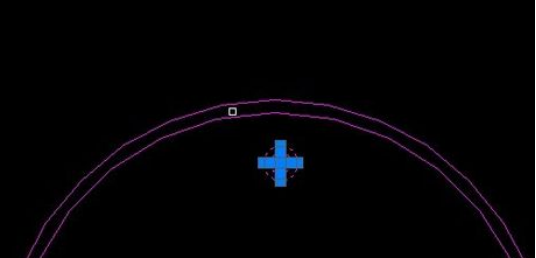
10.最后选择碗,点击阵列工具。出现对话框,输入数字。
11.这里注意要选择环形阵列不是矩形阵列。点击好了可以点击预览。最后点击确认。
12.结果出来了8个碗筷。是不是很方便呢。
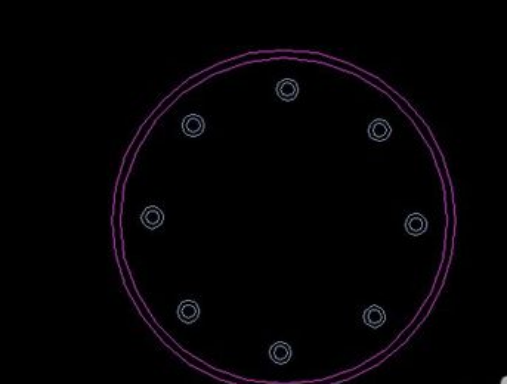
13.按照一样的方法,制作椅子。用矩形画图工具,快捷键是REC,修改转角角度,即可。
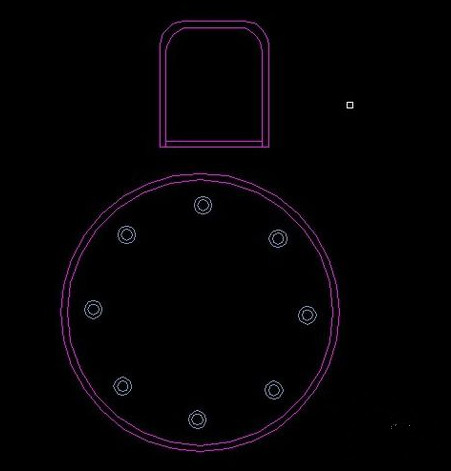
14.还是用环形矩阵工具,用一次,出来了8个椅子。完成制图。
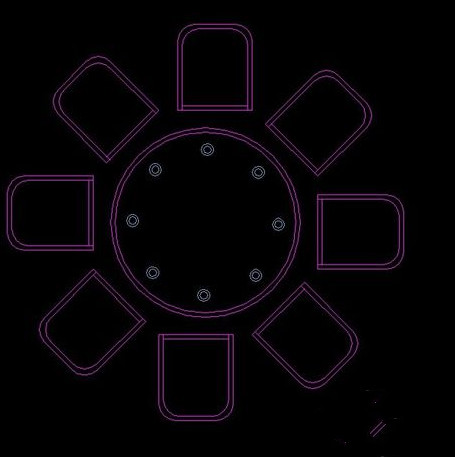
15.必要最后可以考虑加一些筷子,茶壶的进去,让图库更加生动。
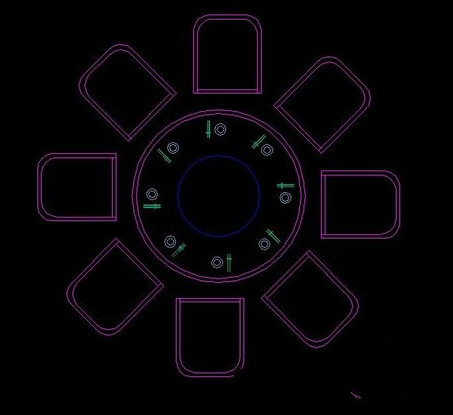
推荐阅读:CAD培训
·2024中望教育渠道合作伙伴大会成功举办,开启工软人才培养新征程2024-03-29
·中望将亮相2024汉诺威工业博览会,让世界看见中国工业2024-03-21
·中望携手鸿蒙生态,共创国产工业软件生态新格局2024-03-21
·中国厂商第一!IDC权威发布:中望软件领跑国产CAD软件市场2024-03-20
·荣耀封顶!中望软件总部大厦即将载梦启航2024-02-02
·加码安全:中望信创引领自然资源行业技术创新与方案升级2024-01-03
·“生命鸨卫战”在行动!中望自主CAx以科技诠释温度,与自然共未来2024-01-02
·实力认证!中望软件入选毕马威中国领先不动产科技企业50榜2023-12-27
·玩趣3D:如何应用中望3D,快速设计基站天线传动螺杆?2022-02-10
·趣玩3D:使用中望3D设计车顶帐篷,为户外休闲增添新装备2021-11-25
·现代与历史的碰撞:阿根廷学生应用中望3D,技术重现达·芬奇“飞碟”坦克原型2021-09-26
·我的珠宝人生:西班牙设计师用中望3D设计华美珠宝2021-09-26
·9个小妙招,切换至中望CAD竟可以如此顺畅快速 2021-09-06
·原来插头是这样设计的,看完你学会了吗?2021-09-06
·玩趣3D:如何使用中望3D设计光学反光碗2021-09-01
·玩趣3D:如何巧用中望3D 2022新功能,设计专属相机?2021-08-10
·中望CAD界面风格切换2019-03-27
·CAD多线段命令与微波隔离器的绘制2019-08-16
·怎样按指定条件选择对象2017-02-13
·CAD中定义及使用块的属性2020-11-26
·什么是形位公差符号2018-08-02
·CAD怎样修改UCS坐标的显示特征2019-03-18
·如何用CAD画出米奇2023-01-13
·CAD中怎样使用pe命令将线段改为多段线并合并2019-05-07














